Google Chrome является одним из самых популярных и удобных браузеров, который используется миллионами людей по всему миру. Однако иногда возникают ситуации, когда приложение не открывается и причины этой проблемы могут быть различными.
Одной из возможных причин может быть установленное расширение, которое блокирует работу Google Chrome. Расширение может замедлять браузер, вызывать ошибки или вообще не давать приложению запуститься. В этом случае рекомендуется проверить список установленных расширений и временно отключить их, чтобы узнать, влияет ли это на открытие браузера.
Еще одной возможной причиной может быть конфликт с другим установленным программным обеспечением. Некоторые программы могут блокировать работу Google Chrome, поэтому рекомендуется проверить список программ, установленных на компьютере, и временно отключить или удалить любые программы, которые могут вызывать конфликт с браузером.
Также стоит обратить внимание на возможные ошибки в файле Google Chrome. Если файлы программы повреждены или отсутствуют, это может привести к проблемам с открытием приложения. В этом случае можно попробовать переустановить Google Chrome или восстановить поврежденные файлы с помощью специальных программ для восстановления файлов.
Частая причина ошибки открытия Google Chrome

Чтобы исправить эту проблему, можно выполнить следующие действия:
- Откройте диспетчер задач, нажав комбинацию клавиш Ctrl+Shift+Esc;
- Перейдите на вкладку "Процессы" и найдите процесс с названием "chrome.exe". Если их несколько, то закройте все процессы Google Chrome;
- Повторно запустите приложение Google Chrome и проверьте его работу.
Если проблема не решена, то возможно, в компьютере установлено другое приложение, которое блокирует запуск Google Chrome. В таком случае рекомендуется проверить наличие и работу антивирусных программ или брандмауэров.
Также следует убедиться в наличии актуальной версии Google Chrome. Устаревшая версия может вызывать конфликты и ошибки при запуске. Чтобы обновить приложение, откройте меню Google Chrome, выберите пункт "Справка" и выберите "О Google Chrome". Если доступна новая версия, она автоматически загрузится и установится.
Ошибка связана с установкой расширений

Если вы заметили, что браузер перестал работать после установки нового расширения или после обновления уже установленного, то следует попробовать отключить это расширение. Для этого откройте Chrome, щелкните на значок меню (три точки в верхнем правом углу окна) и выберите "Настройки". Найдите раздел "Расширения" и перейдите к нему.
В открывшемся окне вы увидите список всех установленных расширений. Щелкните по переключателю рядом с названием расширения, чтобы временно отключить его. Затем попробуйте запустить Chrome снова и проверьте, работает ли приложение без ошибок. Если ошибка исчезла, то, скорее всего, проблема была именно в установленном расширении.
Если отключение одного конкретного расширения не помогло, вы можете попробовать временно отключить все расширения. Для этого вместо отключения каждого расширения по отдельности, вы можете воспользоваться кнопкой "Удалить" рядом с разделом "Расширения". Это удалит все расширения, но не повлияет на сохраненные закладки и историю.
После удаления всех расширений проверьте, работает ли Chrome без ошибок. Если проблема исчезла, тогда вы можете постепенно устанавливать ваши расширения заново, чтобы выявить ту, которая вызывает проблемы. Если Chrome не работает даже без установленных расширений, то, скорее всего, ошибка связана с другими причинами, и стоит обратиться к специалистам для дополнительной помощи.
Отсутствие доступа к Интернету

Иногда причиной неработоспособности приложения Google Chrome может быть отсутствие доступа к Интернету. Если у вас есть проблемы с подключением к Интернету или если ваш провайдер услуг предоставляет ненадежное соединение, то возможно, что Chrome не может загрузить веб-страницы.
Чтобы проверить, работает ли ваше соединение с Интернетом, вы можете попробовать загрузить другие веб-страницы или проверить соединение на другом устройстве. Если у вас нет доступа к Интернету, вам следует связаться с вашим Интернет-провайдером для получения дополнительной информации и помощи в решении проблемы.
Также стоит проверить настройки прокси-сервера в Chrome, которые могут привести к проблемам с подключением к Интернету. Вы можете проверить эти настройки в меню "Настройки" браузера Chrome.
| Шаги: | Действия: |
|---|---|
| 1. | Откройте Chrome и нажмите на значок меню в верхнем правом углу окна (три точки). |
| 2. | Выберите "Настройки" в выпадающем меню. |
| 3. | Прокрутите вниз и нажмите на "Дополнительные настройки". |
| 4. | Прокрутите вниз до раздела "Сеть" и выберите "Изменить настройки прокси-сервера". |
| 5. | Убедитесь, что включена опция "Автоматическое обнаружение настроек" или "Использовать настройки системы". |
| 6. | Если эти опции уже включены, можно попробовать отключить их и сохранить изменения. |
Если вы все еще не можете подключиться к Интернету через Google Chrome, рекомендуется обратиться к специалисту по поддержке или проверить другие веб-браузеры, чтобы определить, работает ли Интернет-соединение вообще.
Не обновленная версия браузера
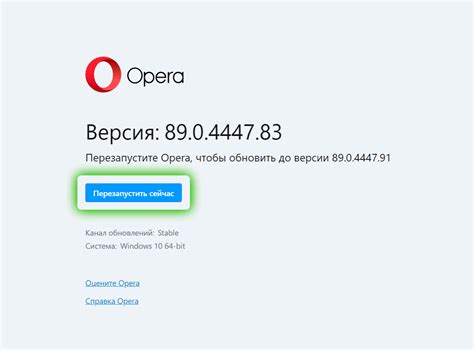
Если у вас установлена старая версия Google Chrome, это может привести к конфликтам с операционной системой или другими приложениями, что может привести к невозможности открытия браузера.
Для решения этой проблемы рекомендуется обновить Google Chrome до последней версии. Для этого выполните следующие шаги:
| 1. | Запустите Google Chrome. |
| 2. | Нажмите на значок меню в верхнем правом углу окна браузера (три точки). |
| 3. | Выберите раздел "Справка" в выпадающем меню. |
| 4. | В открывшемся подменю выберите пункт "О Google Chrome". |
| 5. | Браузер автоматически начнет проверку наличия обновлений и загрузку новой версии, если она доступна. |
| 6. | После завершения обновления перезапустите Google Chrome. |
Проверьте, открывается ли приложение Google Chrome после обновления до последней версии. Если проблема все еще не решена, можно попробовать выполнить дополнительные действия, такие как очистка кэша браузера или переустановка приложения.
Проблемы с операционной системой

Если приложение Google Chrome не открывается, возможно, ваша операционная система испытывает какие-то проблемы. Вот несколько возможных причин и способы их решения:
- 1. Отсутствие обновлений: Убедитесь, что у вас установлена последняя версия операционной системы. Иногда проблемы могут возникать из-за устаревшей версии.
- 2. Вирусы и вредоносные программы: Проверьте свою систему на наличие вирусов и вредоносных программ. Они могут блокировать работу приложений, включая Google Chrome.
- 3. Конфликт с другими программами: Убедитесь, что другие установленные программы и приложения не мешают работе Google Chrome. Некоторые программы могут конфликтовать с браузером и вызывать сбои.
- 4. Неправильные настройки безопасности: Проверьте настройки безопасности вашей операционной системы. Они могут блокировать доступ к определенным приложениям, включая Google Chrome. Убедитесь, что Chrome разрешен в списке доверенных программ.
- 5. Проблемы с жестким диском: Проверьте свой жесткий диск на наличие ошибок и повреждений. Битые секторы или поврежденные файлы могут привести к неполадкам в работе приложений, включая Google Chrome.
- 6. Помехи от антивирусного ПО: Если у вас установлен антивирусный программный пакет, проверьте его настройки. Некоторые антивирусные программы могут блокировать работу Google Chrome из-за ложного срабатывания защиты.